С SharePoint в Microsoft 365 вы можете создать информационный SharePoint для обмена новостями, отчетами, статусом и другими сведениями в наглядном формате. Коммуникационные сайты отвечают на запросы и их можно просматривать из любого места на любом устройстве.
Примечания:
-
При создании информационного сайта группа Microsoft 365 не создается.
-
Для организаций, которые настроили целевой выпуск в Microsoft 365, новые функции вводятся постепенно. Это означает, что определенные функции могут быть временно недоступны или их поведение может отличаться от описанного в разделах справки.
Следует ли создавать коммуникационный сайт или сайт группы?
Информационный сайт используется для широкой аудитории. На таком сайте контент размещает лишь небольшая группа участников для более широкой аудитории читателей. Если вы хотите сотрудничать с другими участниками своей группы или над определенным проектом, лучше выбрать сайт группы. На сайте группы все или почти все участники могут размещать контент и сведения, предназначенные для всех участников группы или участников отдельных проектов.
Дополнительные сведения см. в том, как двигаться от классических сайтов публикации к информационным сайтам.
Действия по созданию информационного сайта
-
Во Microsoft 365. Дополнительные сведения см. в статье Где войти в Microsoft 365.
-
В левом верхнем углу страницы щелкните значок средства запуска приложений

-
В верхней части домашней SharePoint щелкните + Создать сайт и выберите параметр Коммуникационный сайт.
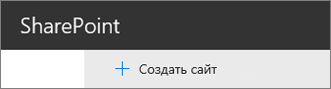
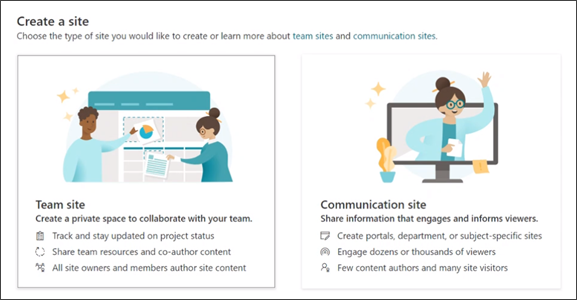
Примечания:
-
Если вы планируете связать новый коммуникационный сайт с центральной SharePoint, вы можете упростить процесс, сначала перейдите на сайт концентратора и щелкните ссылку Создать сайт в правом верхнем углу. Новый коммуникационный сайт будет автоматически связан с этим сайтом концентратора.
-
Если вы не видите ссылку + Создать сайт, возможно, самостоятельное создание сайтов отключено в Microsoft 365. Чтобы создать сайт группы, обратитесь к Microsoft 365 организации. Если вы являетесь администратором клиента, см. статью Управление созданием сайтов в SharePoint Online с инструкциями по включению функции самостоятельного создания сайтов для организации или статью Управление сайтами в новом Центре администрирования SharePoint с инструкциями по созданию сайта из нового Центра администрирования SharePoint в Microsoft 365.
-
-
Придайте новому информационному сайту имя и в поле Описание сайта добавьте текст, который позволит пользователям узнать назначение вашего сайта.
-
Если администратор предоставил вам соответствующее разрешение, выберите классификацию сайта в разделе Классификация сайта . Набор доступных вариантов зависит от конфиденциальности и жизненного цикла информации на сайте.
-
Выберите язык для сайта.
Для SharePoint Server 2019 системный администратор должен включить и установить языковые пакеты, чтобы этот параметр был доступен.
Внимание: Выбрав язык для сайта и создав сайт, вы не сможете изменить его на другой позже.
-
Нажмите Готово. Ваш сайт будет создан и появится среди сайтов , на которые вы следите. Ваш сайт не унаследует параметры разрешений или структуру навигации других сайтов. Чтобы поделиться своим коммуникационным сайтом с другими людьми, см. раздел Поделиться сайтом.
Примечание: Если ваш экран не соответствует приведенным выше изображениям, это означает, что ваш администратор настроил классический интерфейс создания сайтов. Дополнительные сведения см. в SharePoint какой версией я пользуюсь?
Дальнейшие действия
Теперь, когда вы создали коммуникационный сайт, узнайте, как его можно настраивать и использовать с наибольшей экономией:
Справка по созданию и добавлению сайтов










